Disney Plus ist eine Plattform mit einer Reihe von Filmen, Dokumentationen und Serien, da Disney, Marvel, Pixar, Star Wars oder National Geographic in einer einzigen Anwendung enthalten sind. Aus diesem Grund sind die angebotenen Alternativen sehr vielfältig und es besteht kein Zweifel daran, dass es für viele Benutzer jeden Alters eine großartige Unterhaltungsoption geworden ist.
Wenn wir uns auf einer dieser Videoplattformen befinden, möchten wir uns während der Nutzung wohlfühlen, um alle Möglichkeiten zu nutzen und uns während der Nutzung wohl zu fühlen. Eine der typischsten Einstellungen ist die der Sprache. Es ist möglich, dass wir die Anwendung während der Konfiguration in die falsche Sprache gebracht haben oder dass wir sie zu einem bestimmten Zeitpunkt aus irgendeinem Grund ändern möchten. Aus diesem Grund zeigen wir Ihnen im Folgenden alle Schritte, die Sie ausführen müssen, um die Sprache von Disney Plus zu ändern.
Um auf dem Laufenden zu bleiben, abonniere unseren YouTube-Kanal! ABONNIEREN
1. So ändern Sie die Sprache in Disney Plus auf Smart TV
Als erstes sollten Sie die Anwendung über das Smart-TV eingeben und “Einstellungen” in unserem Profil auswählen
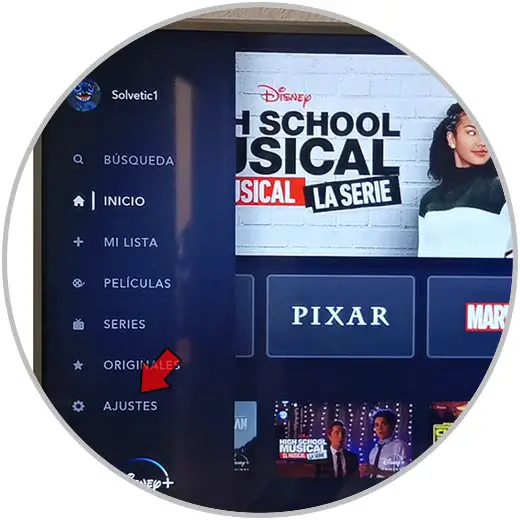
Dann müssen Sie auf “Profile bearbeiten” klicken.

Klicken Sie auf Ihr Profilbild. Sie werden sehen, dass es schattiert ist. Klicken Sie erneut darauf.
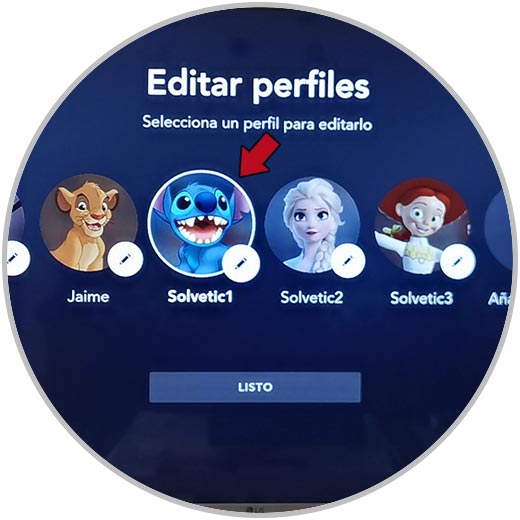
Als nächstes wählen Sie die Registerkarte “Sprache”

Wählen Sie die Sprache aus, die Sie in diesem Profil konfigurieren möchten.
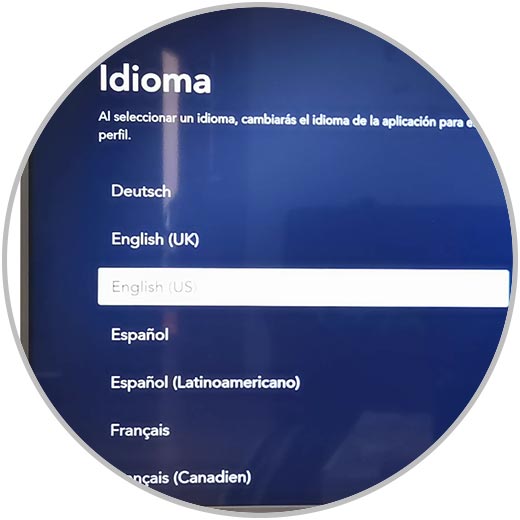
Nach der Konfiguration sehen Sie schließlich, wie sich das gesamte Menü in die ausgewählte Sprache geändert hat.
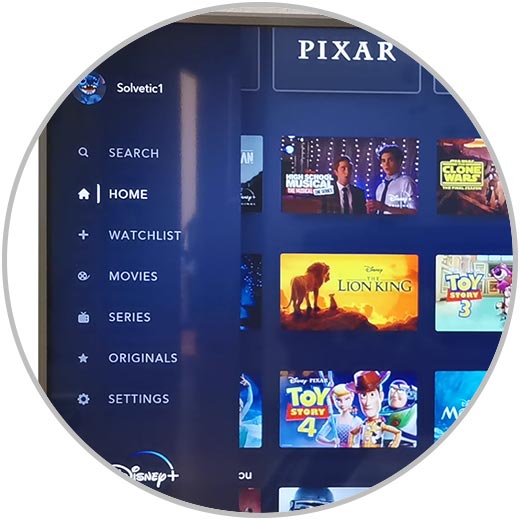
2. So ändern Sie die Sprache in Disney Plus auf Smart TV über das Internet
Als erstes sollten Sie die Disney Plus-App über das Fernsehgerät in das Profil eingeben, in dem Sie die Sprache ändern möchten. Als nächstes klicken Sie auf das Symbol Ihres Profils und wählen das Symbol “Einstellungen”
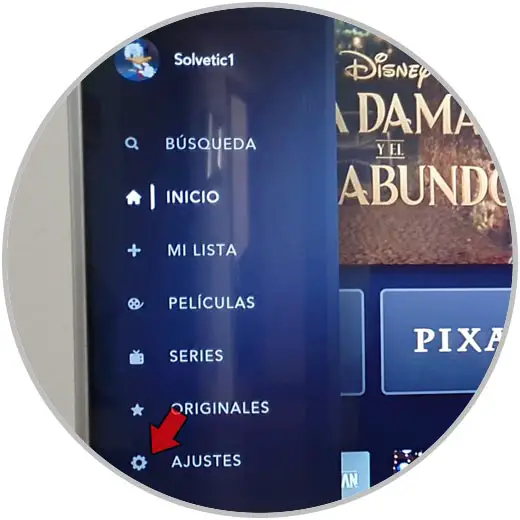
Jetzt müssen Sie in den Einstellungen auf den Abschnitt “Konto” klicken.

Auf dem Bildschirm wird eine Webadresse angezeigt. Sie müssen darauf zugreifen.
https://www.disneyplus.com/es-es/account
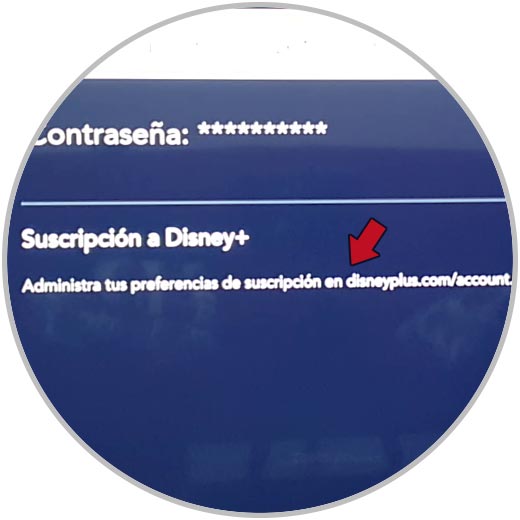
Sobald wir innerhalb dieser Adresse sind, müssen wir in unserem Profil “Profile bearbeiten” auswählen.
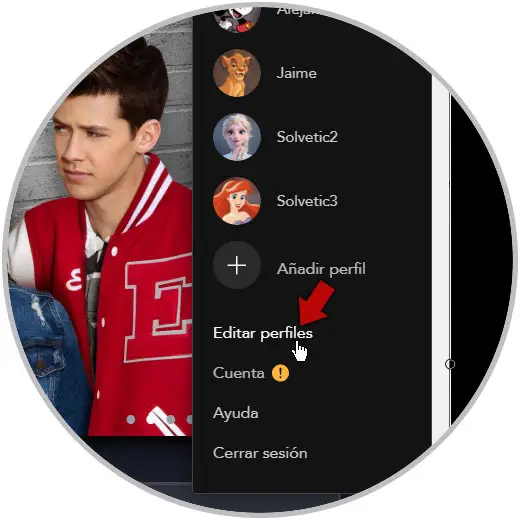
Jetzt müssen Sie das Profil auswählen, in das Sie die Sprache ändern möchten.
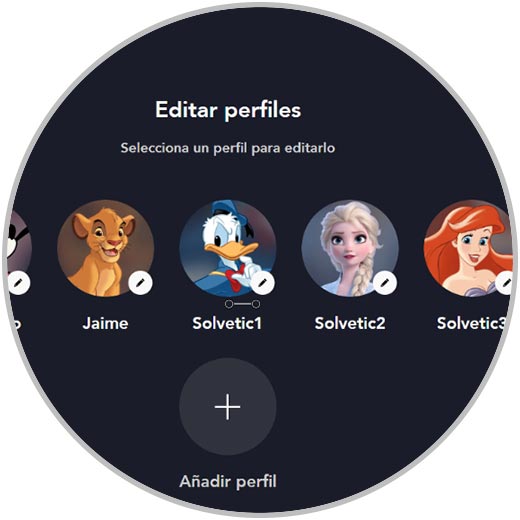
Jetzt sehen Sie einen Abschnitt, in dem Sprache steht. Wenn Sie darauf drücken, werden die verfügbaren Optionen angezeigt. Klicken Sie auf die Sprache, die Sie konfigurieren möchten.
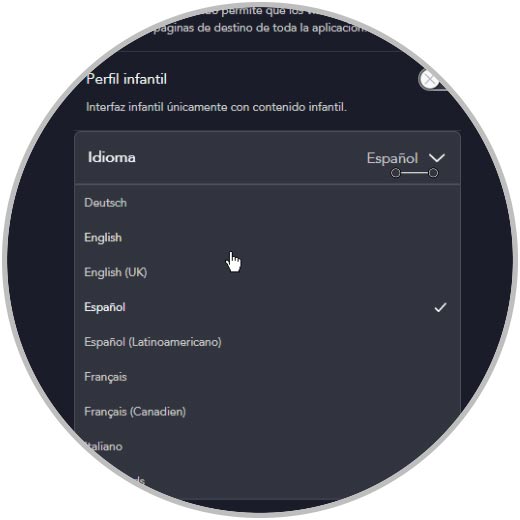
Sobald Sie wieder auf den Fernseher zugreifen, werden Sie feststellen, dass die Sprache geändert wurde, wenn Sie dieses Profil eingeben.
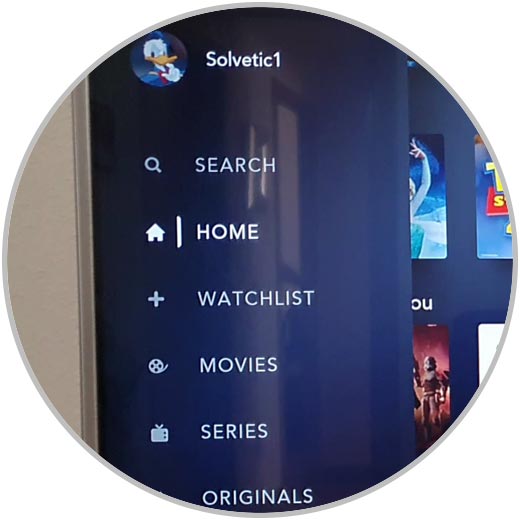
Auf diese Weise können Sie die Sprache nach Profilen ändern, damit jedes von ihnen besser an die Bedürfnisse des Benutzers angepasst wird.